怎么把word文档转换成pdf
日常工作和学习中,我们经常需要将Word文档转换成PDF格式,以便于分享、打印或确保文档的格式不被篡改,下面详细介绍几种常见的转换方法:
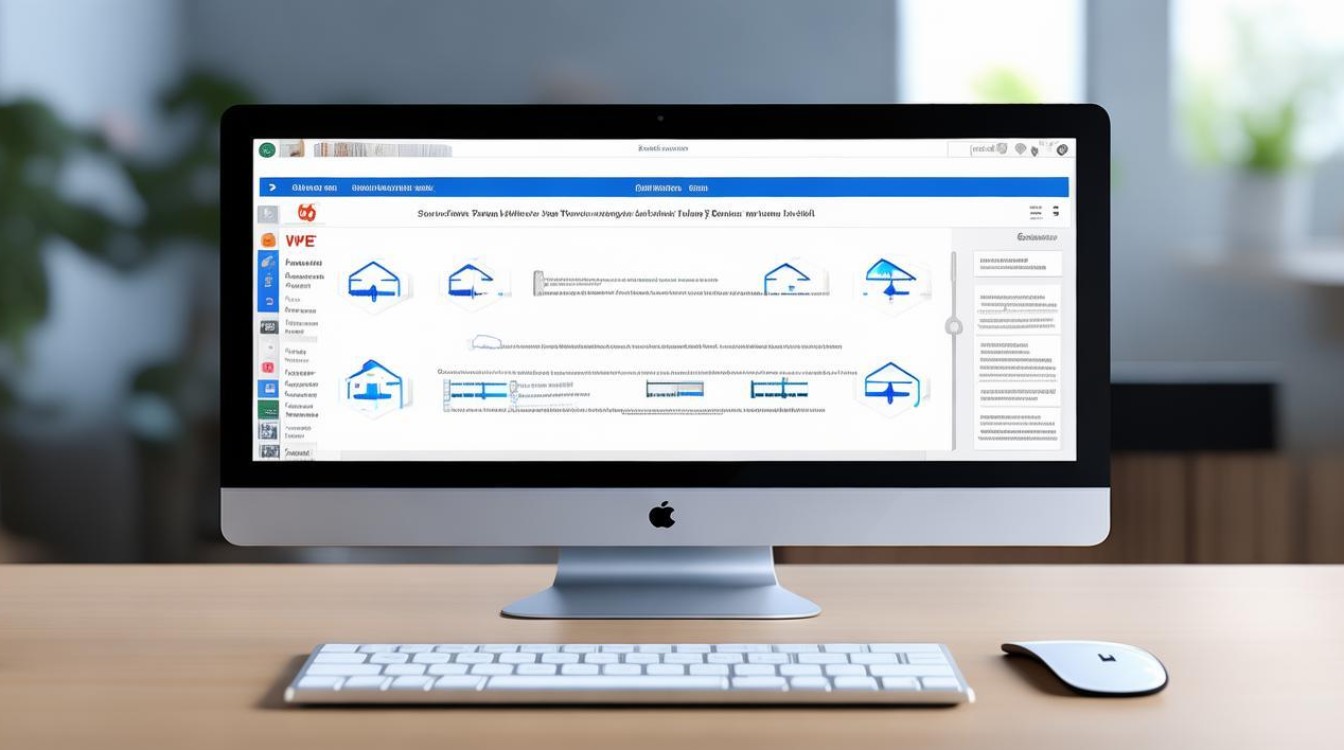
| 转换方法 | 操作步骤 | 优点 | 缺点 |
|---|---|---|---|
| Microsoft Word自带功能 | 打开Word文档,点击“文件”菜单。 选择“另存为”,在保存类型中选择“PDF”。 点击“保存”即可完成转换。 |
无需额外软件,操作简单快捷。 | 功能相对单一,仅适用于简单转换需求。 |
| 在线转换工具(如Smallpdf、ILovePDF) | 在浏览器中搜索并进入在线转换工具网站。 上传Word文档,选择转换为PDF格式。 点击“转换”按钮,等待转换完成后下载PDF文件。 |
无需安装软件,支持多种文件格式转换。 | 需要网络连接,可能存在隐私泄露风险。 |
| 专业PDF转换软件(如迅捷PDF转换器、全能PDF转换助手) | 下载并安装转换软件。 打开软件,选择“Word转PDF”功能。 添加需要转换的Word文档,设置相关选项(如水印、页码等)。 点击“开始转换”,等待转换完成后保存PDF文件。 |
功能强大,支持批量转换和多种设置选项。 | 需要下载安装软件,部分软件可能需要付费。 |
| WPS Office | 在WPS中打开Word文档。 点击左上角的“文件”菜单,选择“输出为PDF”。 设置相关选项后,点击“开始输出”完成转换。 |
集成于办公软件中,方便一站式处理。 | 部分高级功能可能需要会员权限。 |
| 手机自带功能(如OPPO文件管理) | 在手机文件管理中找到Word文档。 通过文件阅读编辑功能打开文档。 选择“导出为PDF”选项完成转换。 |
操作简单快捷,适合移动设备使用。 | 仅限于支持该功能的手机型号,操作方式可能因品牌而异。 |
详细操作步骤及注意事项
使用Microsoft Word自带功能
- 步骤:打开Word文档,点击“文件”->“另存为”,在保存类型中选择“PDF”,然后保存。
- 注意事项:确保文档中的字体、图片等元素在PDF中显示正确,避免使用特殊字体或嵌入字体。
使用在线转换工具
- 步骤:访问Smallpdf、ILovePDF等网站,上传Word文档,选择转换为PDF,等待转换完成后下载。
- 注意事项:选择信誉良好的网站,避免上传敏感信息;转换前检查文件大小限制。
使用专业PDF转换软件
- 步骤:以迅捷PDF转换器为例,下载安装后打开软件,选择“Word转PDF”,添加文档,设置选项后点击“开始转换”。
- 注意事项:根据需要选择合适的设置,如水印、加密等;注意软件的版本和更新情况。
使用WPS Office
- 步骤:在WPS中打开Word文档,点击“文件”->“输出为PDF”,设置相关选项后点击“开始输出”。
- 注意事项:确保WPS版本支持该功能,部分高级功能可能需要会员权限。
使用手机自带功能
- 步骤:以OPPO手机为例,在文件管理中找到Word文档,通过文件阅读编辑功能打开,选择“导出为PDF”。
- 注意事项:不同品牌手机的操作方式可能有所不同,具体请参考手机说明书或官方指南。
FAQs
Q1: 转换后的PDF文件字体显示不正确怎么办? A1: 这可能是由于原Word文档中使用了特殊字体或未嵌入字体导致的,解决方法包括:在Word中将字体嵌入到文档中再进行转换;或者在转换前将字体更改为PDF阅读器普遍支持的字体(如Arial、Times New Roman等)。
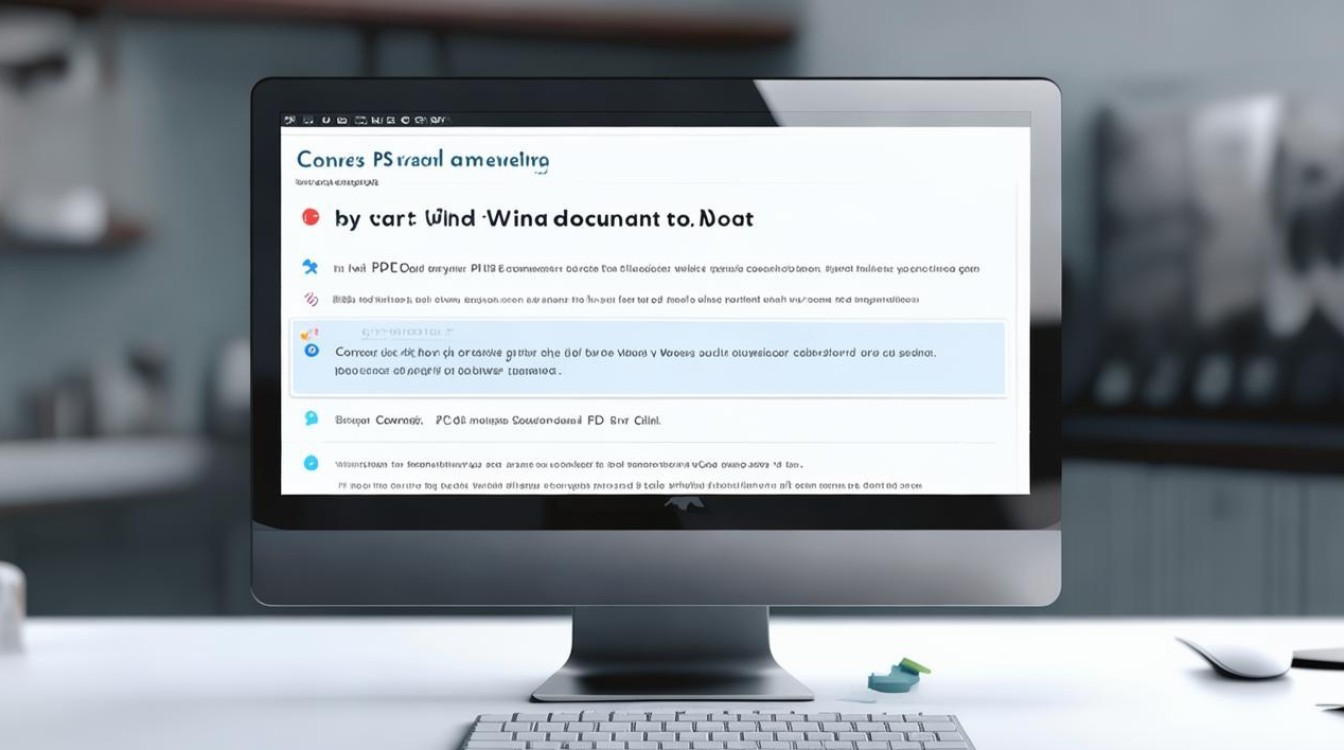
Q2: 在线转换工具安全吗?会不会泄露我的文件内容? A2: 大多数知名的在线转换工具都采用了SSL加密技术来保护用户数据的安全传输,并且承诺不会存储或分享用户的文件内容,为了确保绝对安全,建议在使用前仔细阅读网站的隐私政策和服务条款;对于特别敏感的文件,可以考虑
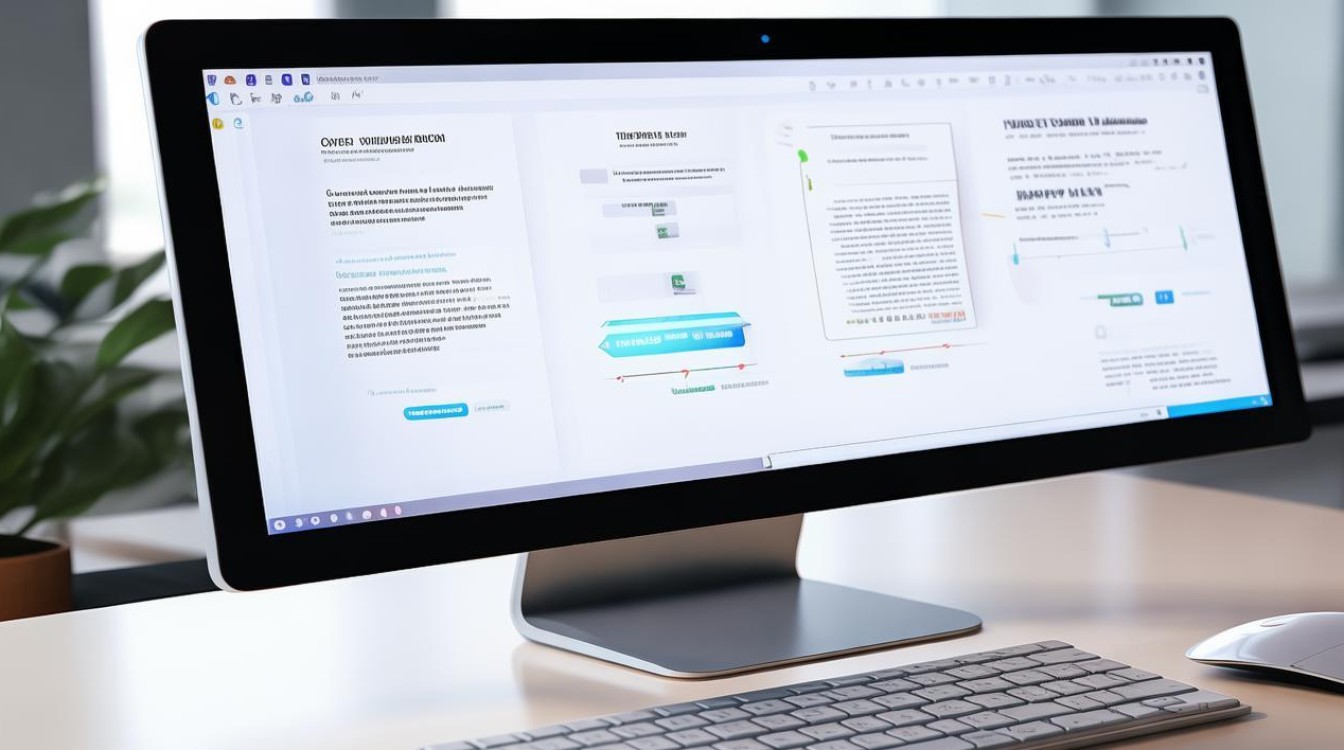
版权声明:本文由 数字独教育 发布,如需转载请注明出处。













 冀ICP备2021017634号-12
冀ICP备2021017634号-12
 冀公网安备13062802000114号
冀公网安备13062802000114号